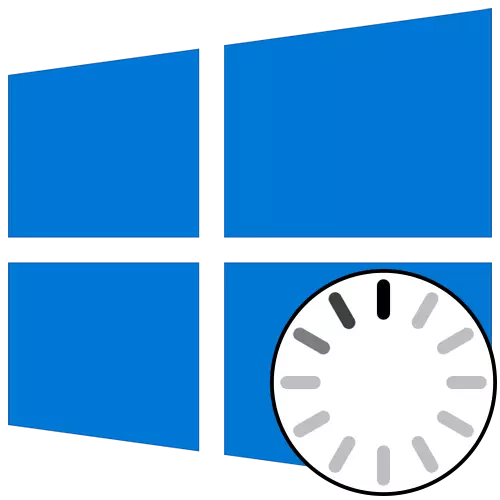
සමහර විට වින්ඩෝස් 10 හි මාරුවීමේ අවධියේදී, පරිශීලකයාට සජීවිකරණ බාගත කිරීමේ නිරූපකයෙකුගේ පෙනුම දැකිය හැකිය. එයින් අදහස් වන්නේ ගොනු ඩයග්නොට්ස් දැන් හඳුනාගෙන ඇති බව, විවේචනාත්මක වසා දැමීමෙන් පසු හෝ නවතම යාවත්කාලීනයන්හි ස්ථාපනය කර ඇති හෝ ස්ථාපනය කර ඇති බව එයින් අදහස් වේ. එවැනි මෙහෙයුම් උපරිම වශයෙන් මිනිත්තු කිහිපයක් ගතවන අතර පසුව පිළිගැනීමේ කවුළුවක් දිස්වන අතර ඔබට මෙහෙයුම් පද්ධතියට පිවිසිය හැකිය. කෙසේ වෙතත්, සමහරුන්ට සඳහන් වේදිකාවේ සදාකාලික බරට මුහුණ දී සිටිති. එවැනි ගැටළුවක් ඇතිවිය හැකි නිසා හේතු ගණනාවක් තිබේ. එය විසඳීමට සහ සාකච්ඡා කරනු ඇති ක්රම ගැන.
ක්රමය 1: පරිගණකයක් LAN- කේබල් අන්තර්ජාලයට සම්බන්ධ කිරීම
ආරම්භ කිරීම සඳහා, අපට සදාකාලික බර සමඟ තත්වය ගැන කතා කිරීමට අවශ්ය වන අතර එය මෑතකදී යාවත්කාලීන කිරීම් ස්ථාපනය කිරීමෙන් පසුව සිදු වේ. කාරණය නම්, සමහර විට අතුරුදහන් වූ යාවත්කාලීන ලිපිගොනු බාගත කිරීම හෝ ඒවා නිවැරදි කිරීම සඳහා අන්තර්ජාලයට සම්බන්ධ වීමට හැකි වන විට පරිගණකයක් අන්තර්ජාලයට සම්බන්ධ වීමට අවශ්ය පරිගණකයක් අවශ්ය වේ. වින්ඩෝස් සම්පුර්ණයෙන්ම සක්රිය නොවන නිසා Wi-Fi හරහා එවැනි සම්බන්ධතාවයක් ඇති කර ගැනීම සැමවිටම කළ නොහැකිය. කෙසේ වෙතත්, ඔබ LAN කේබලය සම්බන්ධ කරන්නේ නම්, මෙහෙයුම් පද්ධතිය වහාම එවැනි සම්බන්ධතාවයක් හඳුනා ගන්නා අතර ඉතිරි සංරචක පැටවීමට හෝ ඔවුන්ගේ සෞඛ්යය පිළිබඳ ගැටළු විසඳනු ඇත. එවැනි වයරයක් භාවිතා කිරීමට සහ පරිගණකය මීළඟට ඇතුළත් කිරීම ආරම්භ කරන විට ගැටලුව විසඳන ලෙස අපි ඔබට උපදෙස් දෙමු.

තව දුරටත් කියවන්න: පරිගණකයක් අන්තර්ජාලයට සම්බන්ධ කිරීම
ක්රමය 2: "ප්රතිසාධන ප්රතිසාධනය" විකල්පය භාවිතා කිරීම
පද්ධති ගැටුම් හෝ වෙනත් අවස්ථා වලදී වෙනත් කිසිදු ගැටලුවක් ඇතිවීමට බලපාන නිසා පරිගණකය නිවැරදි දියත් කිරීම කළ නොහැකි ය ගැටළු හමු විය. පළමුවෙන්ම, "පැටවීමේදී ප්රතිසාධනය" නමින් ස්වයංක්රීය මෙවලම කෙරෙහි අවධානය යොමු කිරීමට අපට අවශ්යය. එය භාවිතා කරනුයේ වින්ඩෝස් 10 වෙතින් ඇරඹුම් ෆ්ලෑෂ් ඩ්රයිව් වෙතින් ධාවනය කිරීමෙන් පසුව පමණි, එබැවින් ඔබ මුලින්ම එහි නිර්මාණය ගැන සැලකිලිමත් විය යුතුය, එවිට ඔබ ඊළඟ ලිපියේ කියවන සිය මැවීම ගැන සැලකිලිමත් විය යුතුය.
වැඩිදුර කියවන්න: වින්ඩෝස් 10 සමඟ ඇරඹුම් තැටියක් නිර්මාණය කිරීම
දැන් ඔබට මෙහෙයුම් පද්ධති ස්ථාපන ගොනු සහිත ෆ්ලෑෂ් ඩ්රයිව් එකක් ඇත, නමුත් ප්රතිෂ් oration ාපන කෘතියේ වැඩ කිරීම සඳහා දැන් එය අපට ප්රයෝජනවත් වේ. එය ඔබේ පරිගණකයට සහ දියත් කිරීම තුළට ඇතුළු කරන්න, සහ ස්ථාපන කවුළුව දිස් වූ පසු, මෙම පියවර අනුගමනය කරන්න:
- පිළිගැනීමේ කවුළුව තුළ, අතුරු මුහුණතේ ප්රශස්ත භාෂාව තෝරන්න සහ පහළින් ඇති "ඊළඟ" බොත්තම ක්ලික් කරන්න.
- ඊළඟ කවුළුව තුළ ඔබ සෙල්ලිපිය "පද්ධති ප්රතිසාධනය" ගැන උනන්දුවක් දක්වයි.
- තේරීම් පැනලය මත, "දෝශ නිරාකරණය" මත ක්ලික් කරන්න.
- අතිරේක පරාමිතියක් ලෙස, "පැටවීමේදී ප්රතිස්ථාපනය කරන්න" සඳහන් කරන්න.
- ස්වයංක්රීය නැවත ආරම්භ කිරීමෙන් පසුව ආරම්භ වන පරිගණකයේ රෝග විනිශ්චය සඳහා සම්පූර්ණ කිරීමට බලාපොරොත්තු වන්න.
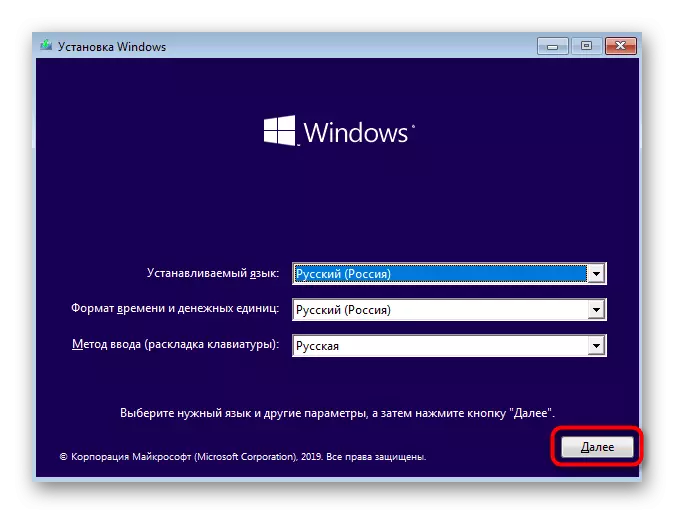
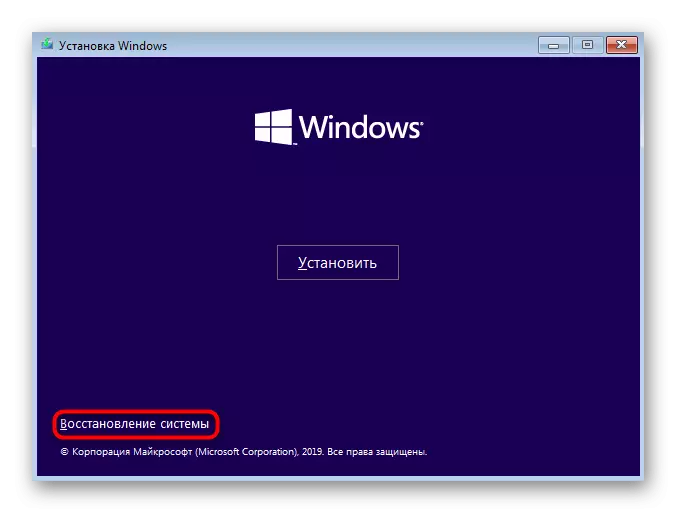
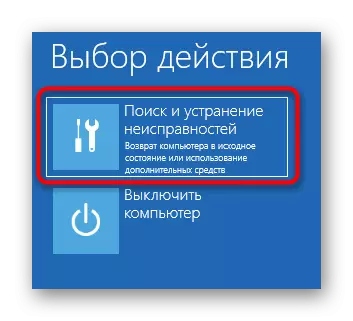

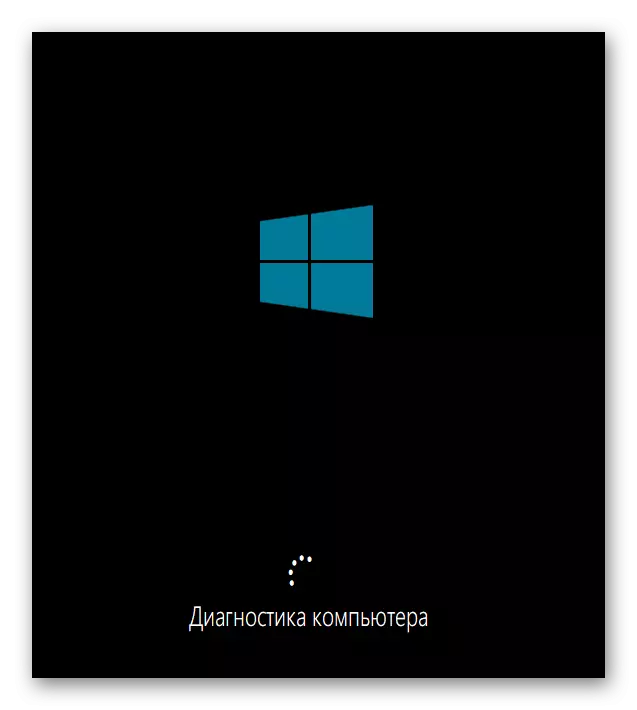
රෝග විනිශ්චය සාර්ථකව නිම කර ඇති බව ඔබට දන්වනු ලැබේ. දැන් පරිගණකය සාමාන්ය ප්රකාරයේදී ක්රියාත්මක වේ. මිනිත්තු කිහිපයක් ඉන්න, සහ සජීවිකරණ බාගත කිරීමේ අයිකනය කිසි විටෙකත් අතුරුදහන් නොවූයේ නම්, ගැටළුව විසඳීම සඳහා ඊළඟ විසඳුම වෙත යන්න.
ක්රමය 3: නවතම යාවත්කාලීනයන්ගේ පෙරළීම
1 වන ක්රමය සලකා බැලීමේදී, යාවත්කාලීනයන් ස්ථාපනය කිරීමෙන් පසු බාගත කිරීමේ අදියරේ එල්ලීමේ ගැටලුව ඇතිවීමේ ගැටලුව පිළිබඳව අපි දැනටමත් කතා කර ඇත්තෙමු. මෙයට හේතුව නව ලිපිගොනු ගැටුම් ඇතිවීම කුපිත කිරීම හෝ කිසියම් හේතුවක් නිසා සම්පූර්ණයෙන්ම ස්ථාපිත කළ නොහැකි වීමයි. ආරම්භයේදී සෑම විටම ස්වයංක්රීය රෝග නිර්මලතාවයන් නොවේ, ආරම්භයේදී එවැනි අක්රමිකතාවයක් හඳුනාගෙන එය විසඳන බැවින් ඔබට අවසන් යාවත්කාලීන කිරීම් අතින් ඉවත් කළ යුතුය, එය සිදුවෙමින් පවතී:
- ඇරඹුම් ෆ්ලෑෂ් ඩ්රයිව් වෙතින් ප්රකෘතියක් තුළින් "උසස් පරාමිතීන්" මෙනුවෙහි අප කලින් පවසා ඇති ක්රියාමාර්ගය ඉටු කරන්න. මෙන්න "යාවත්කාලීන කිරීම් මකන්න" ටයිල් මත ක්ලික් කරන්න.
- ඊළඟ මෙනුවේ ඔබට අයිතමය "අවසන් යාවත්කාලීන සංරචක මකන්න" අවශ්ය වේ.
- අනුරූප බොත්තමෙහි "මකන්න සංරචක යාවත්කාලීන කිරීම" බොත්තම ක්ලික් කිරීමෙන් අස්ථාපනය කිරීමේ ආරම්භය තහවුරු කරන්න.
- මෙම මෙහෙයුම අවසන් වීම අපේක්ෂා කරන්න.
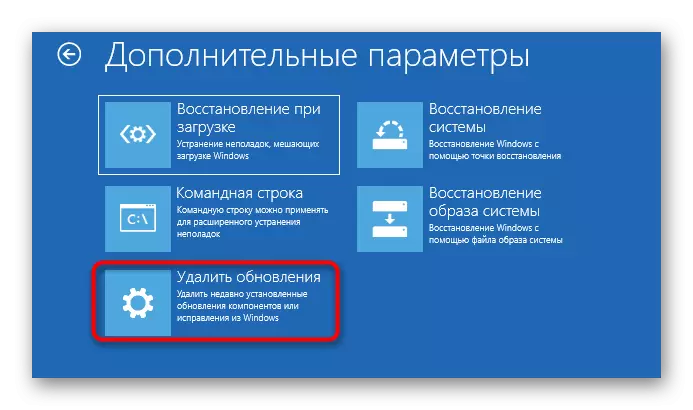

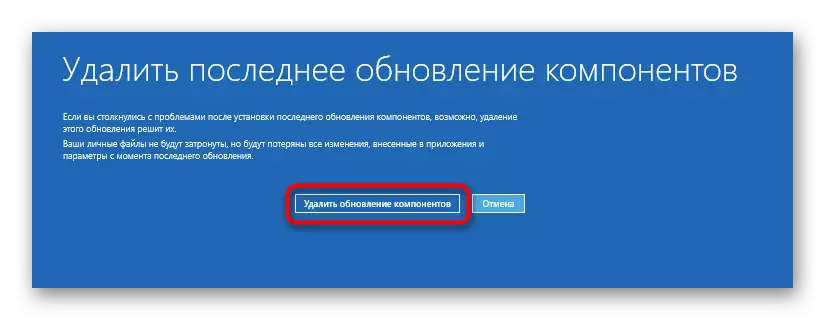

යාවත්කාලීන මකාදැමීම අවසානයේදී පරිගණකය ස්වයංක්රීයව නැවත පණගැන්වීම වෙත යොමු කරනු ඇති අතර ඇතුළත් කිරීම සාමාන්ය ප්රකාරයෙන් ආරම්භ වේ. සජීවිකරණ බාගත කිරීමේ නිරූපකය අනිවාර්යයෙන්ම දිස්වනු ඇත, මන්ද මෙහෙයුම් පද්ධතියේ නිවැරදි ක්රියාකාරිත්වය යථා තත්ත්වයට පත් කිරීම ආරම්භ වේ. ඔබට අවශ්ය වන්නේ වර්තමාන කවුළු තත්ත්වය පරීක්ෂා කිරීමෙන් මිනිත්තු කිහිපයක් බලා සිටීම පමණි.
ක්රමය 4: අත්පොත වින්ඩෝස් පැටවුම් ප්රතිසාධනය
වින්ඩෝස් ඇරඹුම් කාරකය යනු මෙහෙයුම් පද්ධතිය නිවැරදි කිරීමට වගකිව යුතු ගොනුවක් ලෙස කුඩා ප්රවේශයකි. කිසියම් හේතුවක් නිසා එය කිසිසේත් හානි වී හෝ ඉවත් කර ඇත්නම්, පරිගණකයට ඕනෑම ආකාරයකින් මෙහෙයුම් තත්වයට යා නොහැක. බොහෝ විට, බොහෝ විට, බාගත කිරීමේ ගැටළු කළු පසුබිමක දැනුම්දීම් ලෙස දිස් වේ, නමුත් සමහර විට බල ක්රියාවලිය පැටවීමේ අවධියට ළඟා විය හැකි අතර පසුව සම්පූර්ණයෙන්ම නැවැත්විය හැකිය. මෙම ගැටළුව විශේෂ උපයෝගීතාවයක් තුළින් සංරචකය ප්රතිසංස්කරණය කිරීමෙන් අතින් විසඳා ඇත. මේ පිළිබඳ වඩාත් සවිස්තරාත්මක තොරතුරු පහත දැක්වෙන ශීර්ෂය මත ක්ලික් කිරීමෙන් වෙනම අත්පොතක සොයමින් සිටී.

තව දුරටත් කියවන්න: "විධාන රේඛාව" හරහා වින්ඩෝස් 10 ඇරඹුම් කාරකය යථා තත්වයට පත් කිරීම
ක්රමය 5: පද්ධති ගොනු අඛණ්ඩතාව චෙක්පත් දියත් කිරීම
ආරම්භයේදී ස්වයංක්රීය රෝග විනිශ්චය මෙවලමක් භාවිතා කරමින් ක්රමයක් සලකා බැලීමේදී, ප්රතිසංස්කරණ පද්ධතියේ ආරම්භය පිළිබඳ ගැටළු විවිධ පද්ධති ගැටුම් හෝ ලිපිගොනු වලට හානි කිරීම නිසා ඇතිවිය හැකි බව අපි දැනටමත් කතා කර ඇත්තෙමු. සෑම විටම සඳහන් කර නැති උපයෝගීතාව මෙම ගැටළුව විසඳීමට ඔබට ඉඩ සලසයි, එබැවින් ඔබ අතිරේක පද්ධති මෙවලම් භාවිතා කළ යුතුය, එමඟින් ප්රතිසාධන ආකාරයෙන් විවෘත කරන ලද විධාන රේඛාව හරහා සිදු වේ. එවැනි සෑම උපක්රමයක් සඳහාම සහ එය භාවිතා කිරීමේ අවශ්යතාවය සඳහා තවදුරටත් කියවන්න.
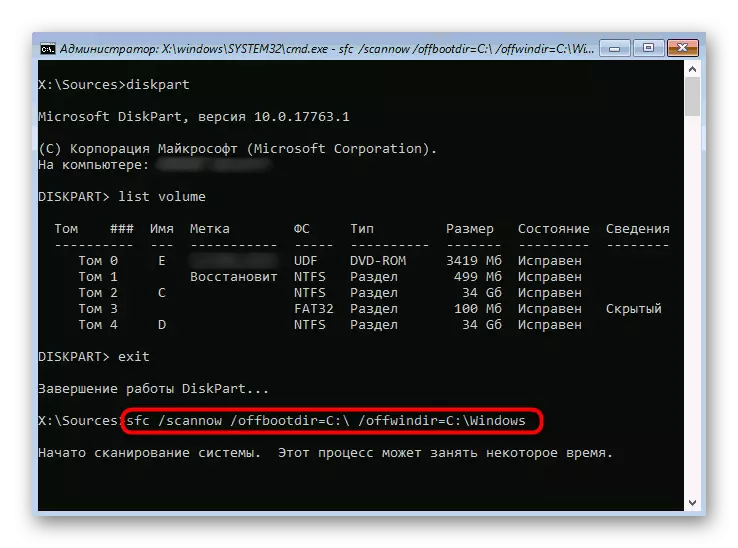
තව දුරටත් කියවන්න: වින්ඩෝස් 10 හි පද්ධති ගොනු අඛණ්ඩතාව පරීක්ෂා කිරීම සහ ප්රතිස්ථාපනය කිරීම
ක්රමය 6: කාර්ය සාධනය සඳහා HDD පරීක්ෂා කරන්න
සමහර විට මෙහෙයුම් පද්ධතියේ ආරම්භය සමඟ ගැටලු වලදී, අස්ථායී දෘ disk තැටි මෙහෙයුම දොස් පැවරිය යුතුය. එය කැඩුණු අංශවල හෝ සංරචකයේ ක්රියාකාරිත්වයේ නිරවද්යතාවයට බලපාන වෙනත් අංශ මගින් කුපිත වේ. එවැනි ගැටළු සමහරක් ස්වාධීනව නිවැරදි කළ හැකි නමුත් ඔබට ඇති එක් වැඩසටහනක් සමඟ ආරම්භ කළ හැකි ෆ්ලෑෂ් ඩ්රයිව් එකක් නිර්මාණය කිරීමට ඔබට සිදුවේ. මෙම ගැටළුව තේරුම් ගන්න අපගේ වෙබ් අඩවියේ දීර් face මාර්ගයේ දීර් public මාර්ගෝපදේශය පහත සබැඳිය සඳහා උපකාරී වේ.
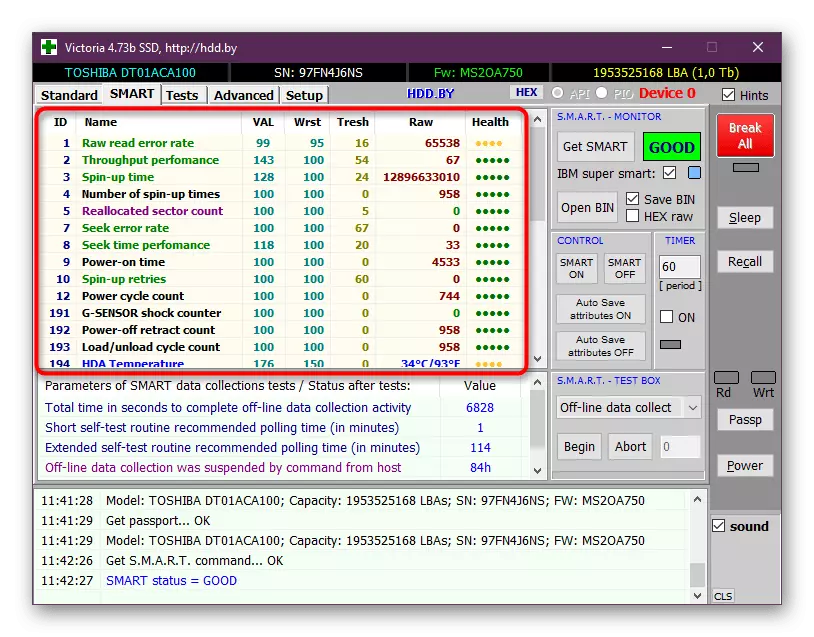
වැඩිදුර කියවන්න: කාර්ය සාධනය සඳහා දෘඩ තැටිය පරීක්ෂා කරන්න
ක්රමය 7: BIOS යළි පිහිටුවීමේ සැකසුම්
වින්ඩෝස් 10 එළිදැක්වීම සමඟ ඇති වූ ගැටලුවලට ඉතා දුර්ලභ වැරදිකරු BIOS වැඩවල ගැටුම් වේ. මෙය අත්පොත පරිශීලක සැකසුම් හෝ මෙම ස්ථිරාංග වින්යාසය කෙරෙහි බලපාන වෙනත් සාධක සමඟ සම්බන්ධ විය හැකිය. කෙසේ වෙතත්, තවදුරටත් පරිගණක ආරම්භයට මෙය බලපාන්නේ කෙසේද යන්න පරීක්ෂා කිරීම සඳහා සැකසුම් පෙරනිමි තත්වයට නැවත සැකසීම පහසු වනු ඇත. මවු පුවරුවෙන් බැටරිය උපුටා ගැනීමෙන් කාර්යය ඉටු කිරීමට ඇති පහසුම ක්රමය, නමුත් වෙනත් ක්රම තිබේ.

වැඩිදුර කියවන්න: BIOS සැකසුම් යළි පිහිටුවන්න
ක්රමය 8: වින්ඩෝස් 10 නැවත ස්ථාපනය කිරීම
ඉහත ලැයිස්තුගත කර ඇති ක්රම කිසිවක් නිසි ප්රති result ල නොලැබුනේ නම්, මෙහෙයුම් පද්ධතිය නැවත ස්ථාපනය කිරීම සඳහා එකම ප්රතිදානයයි. සමහර විට තුන්වන-පාර්ශවීය වෙබ් අඩවියකින් වැඩ නොකරන, බාගත නොකළ ප්රතිරූපය, නැතහොත් වින්ඩෝස් ස්ථාපනය කිරීමෙන් පසු ඕනෑම ගැටුම් ඇති විය හැකිය. ස්ථාවර පද්ධති කාර්ය සාධනය සහතික කිරීම සඳහා මෙහෙයුම් පද්ධතියක බලපත්රලාභී අනුවාදය පමණක් මිලදී ගැනීම අපි නිර්දේශ කරමු.
පෙනෙන පරිදි, බර අවධියේදී වින්ඩෝස් 10 එළිදැක්වීමේ ගැටලුවේ ගැටළුව සම්පූර්ණයෙන්ම වෙනස් ක්රම මගින් විසඳනු ඇත, මන්ද එය නිශ්චිත උත්තේජක නිසා ඇතිවිය හැකි බැවිනි. දුෂ්කරතාවයට වඩාත් ඉක්මණින් හා පහසුවෙන් මුහුණ දීම සඳහා උපදෙස් අනුගමනය කරන ලෙස අපි උපදෙස් ලබා දෙන්නෙමු.
